Como configurar o rastreamento de conversão do WooCommerce (passo a passo)
Publicados: 2023-01-10Deseja acompanhar as conversões em sua loja WooCommerce?
O acompanhamento de conversões ajuda você a entender o que está funcionando em sua loja virtual e o que precisa de mais atenção. Ele ajuda você a acompanhar seus produtos de melhor desempenho, além de permitir que você veja o que está impedindo os clientes de concluir uma compra.
Neste guia, mostraremos como configurar facilmente o acompanhamento de conversões do WooCommerce, passo a passo.
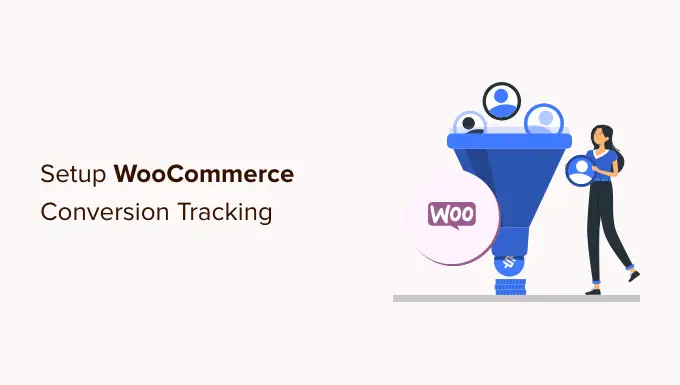
Por que configurar o rastreamento de conversão do WooCommerce?
O WooCommerce facilita a venda de qualquer coisa online. No entanto, depois de configurar sua loja WooCommerce, você precisará aprender o que funciona em seu site para expandir seus negócios.
Você precisará saber quais produtos são populares entre seus usuários, o que eles mais visualizam, quantos usuários acabam fazendo uma compra, como encontram seu site e muito mais.
Para obter todas essas informações, você precisa configurar o acompanhamento de conversões em sua loja virtual. Isso ajuda você a obter acesso aos insights necessários para tomar decisões informadas sobre o crescimento de seus negócios.
O rastreamento de conversão ajuda você a desbloquear os principais indicadores de desempenho, incluindo sua taxa de conversão de comércio eletrônico, valor médio do pedido, abandono do carrinho de compras, custo por aquisição, principais fontes de referência e muito mais.
Além disso, você também aprenderá sobre:
- Comportamento de compra – informa quais produtos os usuários estão adicionando aos carrinhos, quais produtos estão sendo abandonados, quais páginas levam os usuários a uma compra bem-sucedida e muito mais.
- Comportamento de check-out – ajuda a visualizar como os usuários concluem um check-out com êxito.
- Desempenho do produto – informa quais produtos estão gerando mais vendas.
- Desempenho da lista de produtos – Isso permite agrupar produtos e ver seu desempenho como uma lista. Isso é útil quando você deseja ver o desempenho de diferentes categorias de produtos em sua loja online.
Dito isso, vamos dar uma olhada em como desbloquear todas essas informações úteis configurando o acompanhamento de conversões em sua loja.
Configurando o rastreamento de conversão do WooCommerce no WordPress
A maneira mais fácil de rastrear as conversões do WooCommerce é usando o MonsterInsights.
É o melhor plug-in do Google Analytics para WordPress e vem com um complemento de comércio eletrônico que literalmente permite todo o rastreamento em poucos cliques.

O desafio é que configurar o Google Analytics com WooCommerce requer muita codificação personalizada, rastreamento de eventos e muito mais.
A boa notícia é que o MonsterInsights torna super fácil configurar o rastreamento de comércio eletrônico, e você pode fazer isso sem escrever nenhum código. Ele funciona perfeitamente com o WooCommerce e oferece suporte a outros plugins populares de comércio eletrônico.
Para este tutorial, usaremos a versão MonsterInsights Pro porque inclui o complemento de comércio eletrônico, recursos avançados de rastreamento e relatório de painel de comércio eletrônico. Há também uma versão do MonsterInsights Lite que você pode usar para começar gratuitamente.
Primeiro, você precisará instalar e ativar o plugin MonsterInsights. Se precisar de ajuda, consulte nosso guia sobre como instalar um plug-in do WordPress.
Após a ativação, você pode ver a tela de boas-vindas do MonsterInsights na área de administração do WordPress. Basta clicar no botão 'Iniciar o assistente'.
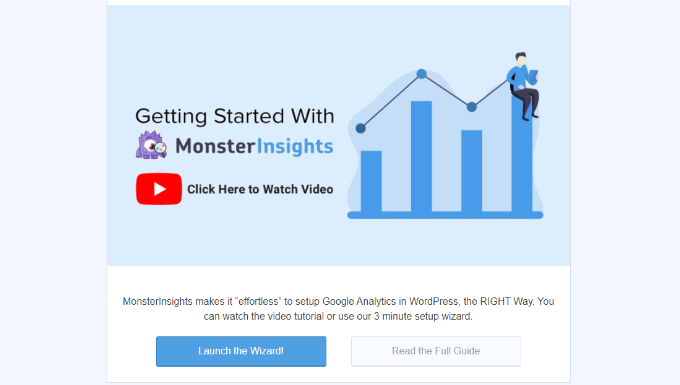
Em seguida, você pode seguir as instruções na tela do assistente de configuração para configurar o Google Analytics com seu site. Consulte nosso guia sobre como instalar o Google Analytics no WordPress para obter instruções completas de instalação.
Com o MonsterInsights, você também pode configurar o rastreamento duplo e configurar uma propriedade do Google Analytics 4 (GA4). O GA4 é a versão mais recente do Google Analytics e substituirá o Universal Analytics em 1º de julho de 2023.
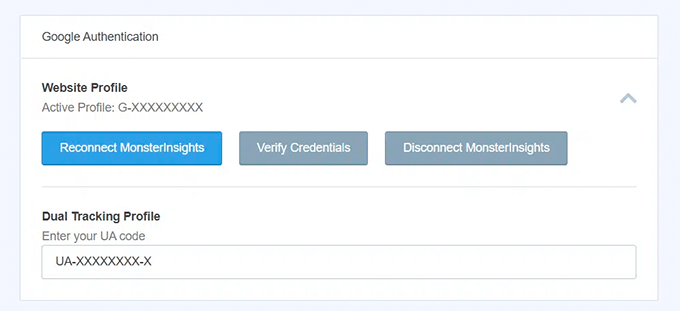
Após esta data, não poderá acompanhar os dados da sua loja online no Google Analytics e terá de começar do zero. No entanto, o rastreamento duplo permite enviar dados para o GA4 e o Universal Analytics ao mesmo tempo.
Dessa forma, você terá dados históricos em sua propriedade do GA4 quando chegar a hora de mudar completamente para a nova versão. Para obter mais detalhes, consulte nosso guia sobre como mudar para o Google Analytics 4 no WordPress.
Depois de instalar o Google Analytics usando o MonsterInsights, você pode instalar o complemento MonsterInsights eCommerce.
Primeiro, você precisa visitar a página Insights »Addons no painel do WordPress e navegar até o complemento 'eCommerce'.
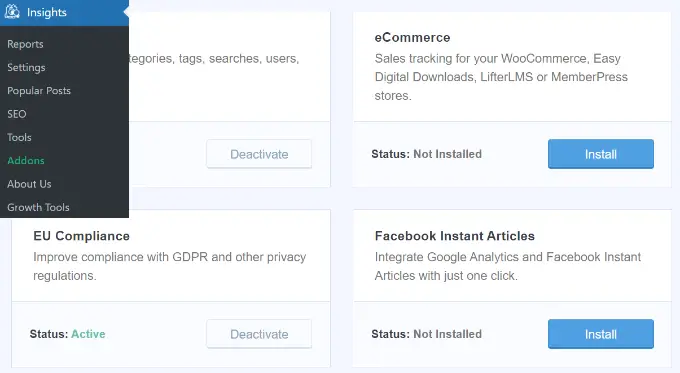
Vá em frente e clique no botão 'Instalar'. O complemento agora será instalado e ativado em seu site. Você deve ver a mudança de 'Status' de 'Não instalado' para 'Ativo'.
Em seguida, você precisará ativar o comércio eletrônico avançado no Google Analytics.
Ativar comércio eletrônico avançado no Google Analytics
Primeiro, você precisa acessar sua conta do Google Analytics e selecionar seu site.
A partir daqui, você precisa clicar no botão Admin localizado no canto inferior esquerdo da tela.
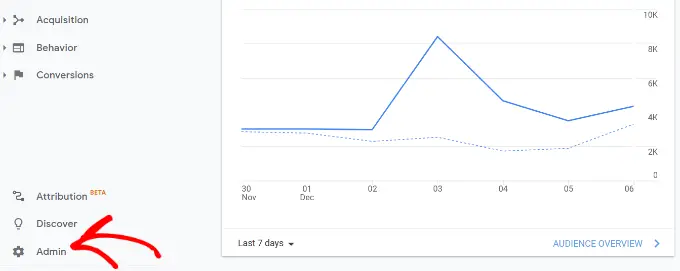
Em seguida, você precisa clicar na opção 'Configurações de comércio eletrônico'.
Ele está localizado na coluna 'Visualizar'.
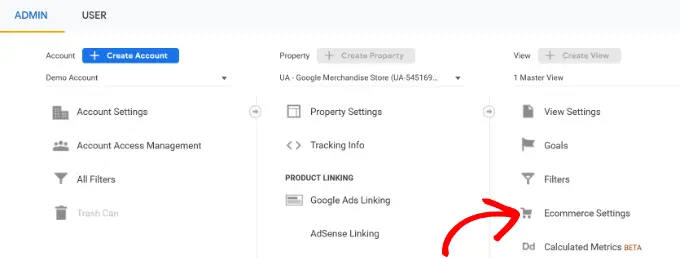
Depois disso, você precisa ativar as opções de 'Ativar comércio eletrônico' e 'Ativar relatórios avançados de comércio eletrônico'.

O Google Analytics agora ativará o recurso de relatórios de comércio eletrônico para sua conta.
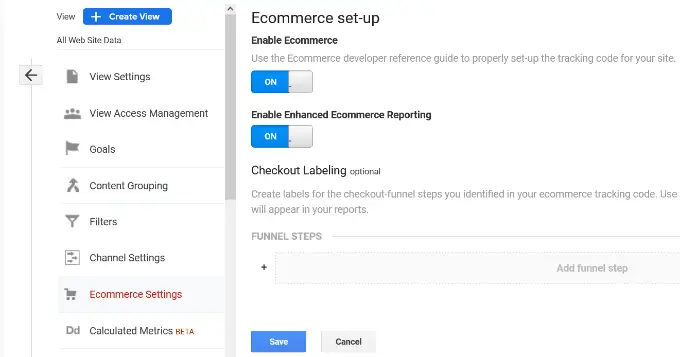
Em seguida, você pode voltar ao painel do WordPress e ir para a página Insights »Configurações .
A partir daqui, mude para a guia comércio eletrônico e certifique-se de ativar a opção 'Usar comércio eletrônico avançado'.
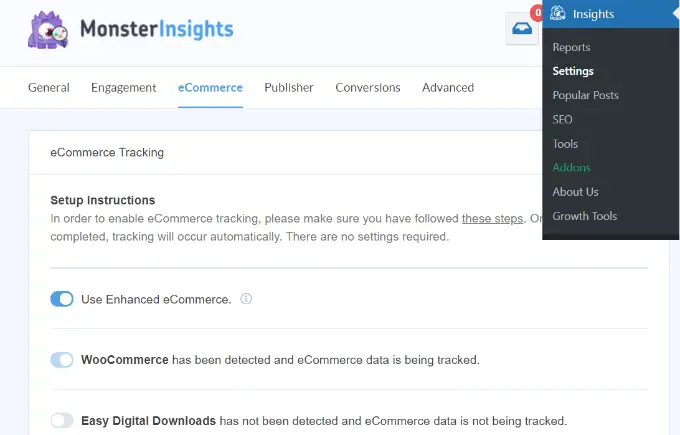
O MonsterInsights detectará automaticamente seu software de comércio eletrônico. Atualmente, suporta WooCommerce, Easy Digital Downloads, LifterLMS e MemberPress.
Isso é tudo, você configurou com sucesso o rastreamento de conversão WooCommerce em sua loja online.
Visualizando relatórios de conversão do WooCommerce
Agora que você configurou o acompanhamento de conversões em sua loja WooCommerce, precisa dar ao Google Analytics algum tempo para coletar dados.
Depois de um tempo, você poderá visualizar seus relatórios de comércio eletrônico no MonsterInsights e no Google Analytics.
Vamos começar com seus relatórios de comércio eletrônico no MonsterInsights.
Relatórios de comércio eletrônico no MonsterInsights
Faça login no seu site WordPress e vá para a página Insights »Relatórios e mude para a guia eCommerce.
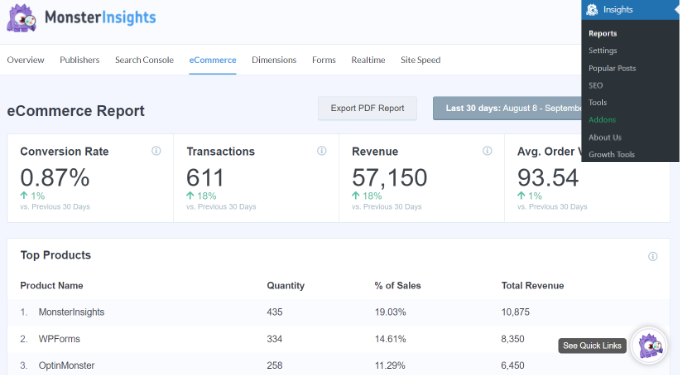
Na parte superior, você obterá suas métricas de conversão mais importantes, incluindo taxa de conversão, transações, receita e valor médio do pedido.
Abaixo disso, você verá uma lista de seus principais produtos com quantidade, porcentagem de vendas e receita total.
Em seguida, você verá suas principais fontes de conversão. Você pode usar esse relatório para atrair mais clientes e oferecer descontos exclusivos para clientes de fontes específicas.
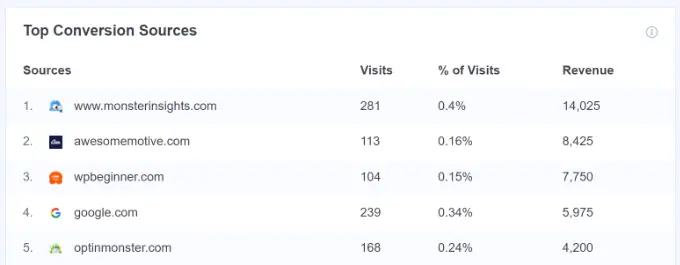
Esses não são todos os dados. Você pode se aprofundar com relatórios mais avançados em sua conta do Google Analytics.
Rastreamento WooCommerce no Universal Analytics
O Google Analytics fornece relatórios ainda mais detalhados para sua loja WooCommerce.
Basta visitar o painel do Universal Analytics e clicar em Conversions » Ecommerce na coluna da esquerda.
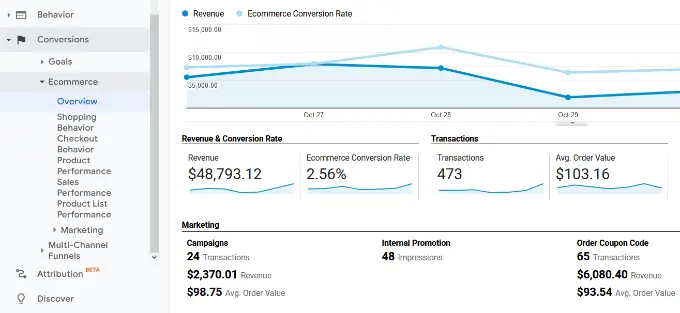
Primeiro, o relatório geral fornecerá números importantes, como receita, taxa de conversão, transações e valor médio do pedido.
Você pode alternar para relatórios diferentes para uma análise mais aprofundada. Por exemplo, o relatório 'Comportamento de compras' detalhará as sessões do usuário para adicionar ao carrinho, o abandono do carrinho e as sessões que resultaram na finalização da compra.
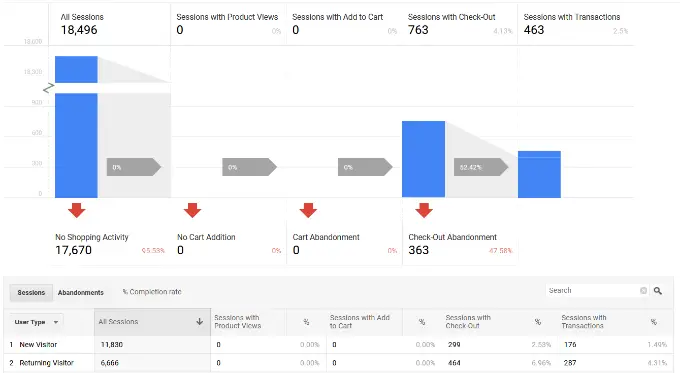
Rastreamento WooCommerce no Google Analytics 4
Para visualizar seus relatórios WooCommerce no Google Analytics 4, você pode acessar Relatórios » Monetização » Compras de comércio eletrônico .
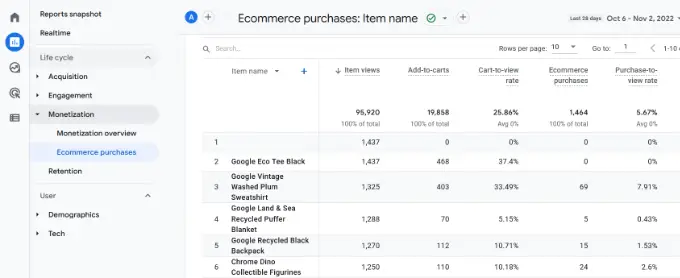
No relatório, você verá métricas diferentes, como total de itens visualizados, adição a carrinhos, compras de comércio eletrônico e muito mais para cada produto.
Aumente suas conversões WooCommerce e aumente as vendas
Agora que você tem os dados necessários para rastrear suas conversões WooCommerce, vamos dar uma olhada em como melhorar suas taxas de conversão e fazer mais vendas.
1. Melhore a velocidade e o desempenho
De acordo com um estudo de caso da StrangeLoop, um atraso de 1 segundo no tempo de carregamento da página pode levar a uma perda de 7% nas conversões, 11% menos visualizações de página e uma redução de 16% na satisfação do cliente.
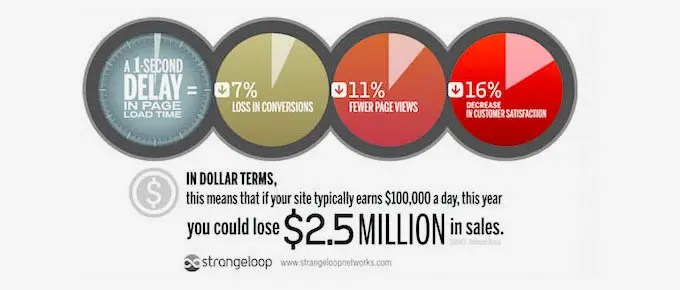
Sites mais lentos criam uma experiência ruim para o usuário, o que resulta em taxas de conversão mais baixas. Veja nosso guia passo a passo completo para melhorar a velocidade e o desempenho do WooCommerce.
2. Recupere vendas de carrinhos abandonados
Em média 60 – 80% das pessoas que “adicionam ao carrinho” acabam não comprando. Isso significa que, se você tem uma loja online, está perdendo muitas vendas.
Felizmente, existem várias práticas recomendadas que ajudam a recuperar algumas dessas vendas de carrinhos abandonados. Veja nossas dicas de como recuperar vendas de carrinhos abandonados e aumentar suas conversões.
3. Forneça alternativas aos usuários
Se os usuários decidirem sair do seu site sem fazer uma compra, haverá muito pouca chance de que eles o vejam novamente.
Você precisa fornecer aos usuários a chance de manter contato, mesmo que eles não façam uma compra.
Você pode fazer isso criando um boletim informativo por e-mail para sua loja WooCommerce.
Recomendamos o uso de Constant Contact ou SendinBlue. Ambos estão em nossa lista do melhor serviço de email marketing para pequenas empresas.
Para obter mais técnicas, consulte nosso guia sobre como converter visitantes do WooCommerce em clientes.
Esperamos que este artigo tenha ajudado você a configurar o rastreamento de conversão WooCommerce em sua loja de comércio eletrônico. Você também pode querer ver nossa lista dos melhores plugins WooCommerce e como escolher a melhor plataforma de blog.
Se você gostou deste artigo, assine nosso canal do YouTube para tutoriais em vídeo do WordPress. Você também pode nos encontrar no Twitter e no Facebook.
